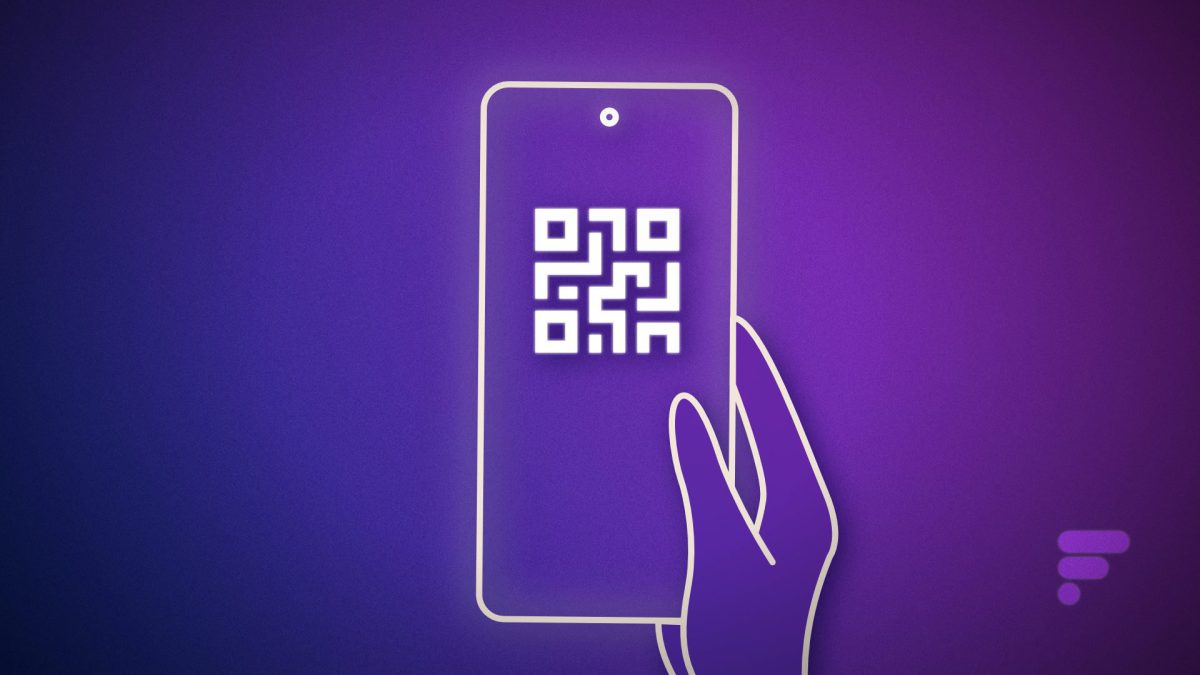Que vous ayez un smartphone Android ou un iPhone, découvrez comment scanner un QR Code et à quoi servent ces drôles de codes-barres en carré. Suivez le guide.
Les QR Code (Quick Response Code ou code à réponse rapide) ont gagné en popularité avec l’arrivée des smartphones équipés d’appareils photo. Mais leur véritable essor s’est produit avec la pandémie de Covid-19, grâce à leur capacité à partager des informations en toute sécurité, sans contact direct avec une personne. Les QR Code permettent d’afficher des informations de manière graphique, le plus souvent sous forme d’un lien vers une page web, mais aussi de données de contact, d’un pass sanitaire en période de crise, etc. Ils sont scannés et interprétés rapidement par nos appareils mobiles grâce à leur format particulier et garantissent la validité des informations grâce à des données redondantes.
Voici donc comment flasher un QR Code avec un smartphone, que ce soit sur Android ou sur iPhone.
Avant de scanner un QR Code
Avant de commencer, il est important de rappeler un principe de base : le Code QR peut vous rediriger n’importe où, y compris vers une adresse malveillante. À une époque, certains petits malins s’amusaient à coller ce genre de code dans les villes afin de faire télécharger des malwares aux personnes peu prudentes. Lorsque vous scannez un QR Code, vérifiez donc bien que l’URL vers laquelle vous allez être redirigé est digne de confiance et fiable.
Comment flasher un QR Code sur Android
Il existe plusieurs façons de scanner un QR Code sur Android. Vous trouverez ci-dessous une liste d’applications à télécharger pour le faire, quel que soit votre téléphone. Cependant, selon la marque de votre appareil, il est fort probable que vous puissiez procéder sans même avoir à télécharger quoi que ce soit.
Scanner un QR Code avec Google Lens sur Android
Google intègre cette fonction à Google Lens, la partie dédiée à l’imagerie de Google Assistant. Tous les smartphones qui intègrent Google Lens peuvent ainsi y accéder, en particulier ceux qui n’ont pas d’interface fabricant, comme les smartphones sous Android One, ou les smartphones Nokia et Sony.
Pour scanner un QR Code avec Google Lens :
- Ouvrez Google Lens (l’icône carrée rappelant un appareil photo, dans Google Assistant) ;
- Pointez l’appareil photo vers le QR Code ;
- Patientez jusqu’à l’apparition d’un point bleu au centre du QR Code ;
- Appuyez sur le point bleu pour ouvrir le contenu du QR Code.
Si votre appareil ne dispose pas de Google Lens, ou que Google Lens n’arrive pas à interpréter le QR Code, la méthode peut varier selon l’interface du smartphone proposée par sa marque.
Scanner un QR Code avec un smartphone Xiaomi
Sur un smartphone Xiaomi avec l’interface MIUI, il faut passer par l’appareil photo pour flasher un QR Code. Normalement, cette option est activée par défaut, mais si ce n’est pas le cas, vous devez cocher l’option “Scanner les codes QR” dans les paramètres de l’appareil photo.
Scanner un QR Code avec un smartphone Samsung
Pour flasher un QR Code sur un smartphone Samsung, cela est devenu très simple. Alors qu’auparavant il fallait passer par Bixby, l’assistant très critiqué de la marque, il suffit désormais d’ouvrir l’appareil photo et de pointer sur un QR Code. Une pop-up s’affiche alors avec les informations nécessaires et il suffit de cliquer pour activer l’action souhaitée, par exemple, ouvrir la page web.
Avec un smartphone Asus
Du côté d’Asus, l’intégration est simple : il suffit d’ouvrir l’appareil photo et de pointer vers un QR Code pour que le téléphone interprète l’image et propose d’ouvrir un lien.
Avec un smartphone Huawei ou Honor
Chez Huawei, ou Honor, le plus simple est de glisser son doigt vers le haut, dès l’écran de verrouillage du téléphone, pour afficher un raccourci vers l’application de scan d’EMUI. Elle a une icône rappelant un QR Code ou un œil selon les versions. Cette application permet également d’ouvrir des QR Code stockés sur le téléphone, dans la galerie d’images. On peut aussi y accéder depuis le moteur de recherche du téléphone, en faisant glisser vers le bas sur le bureau.
Avec un smartphone Oppo, Realme ou OnePlus
Pour les smartphones des marques du groupe OPlus, regroupant Oppo, Realme et OnePlus, vous pouvez passer directement par l’application appareil photo. Là, en bas à gauche, vous trouverez l’application Lens de Google. Il vous suffit d’appuyer dessus pour ouvrir l’application Lens. Ensuite, appuyez sur l’icône en forme d’appareil photo et scannez votre QR Code.
Comment scanner un QR Code avec un iPhone
Depuis iOS 11, l’iPhone intègre nativement un lecteur de QR Code. Pour flasher un code, il suffit de :
- Ouvrir l’appareil photo ;
- Faire la mise au point sur le QR Code ;
- Appuyer sur la notification qui s’affiche avec l’information décodée.
Cela se fait rapidement et simplement, sans passer par une application tierce de l’App Store.
Si pour une raison ou une autre, le QR Code à scanner se trouve sur l’iPhone lui-même, par exemple sur une page web que vous visitez, il faut alors :
- Ouvrir la page web en question avec Safari ;
- Faire un appui long sur le QR Code pour que Safari l’interprète ;
- Déplacer la pop-up qui s’affiche vers le haut pour ouvrir le lien inscrit dans le QR Code avec Safari.
Avec ces deux méthodes, les QR Code ne devraient plus poser de problèmes sur iOS.
Les meilleures applications pour lire un QR Code
Si aucune des méthodes précédentes n’est disponible nativement sur votre appareil, ce qui est notamment le cas pour les plus anciens smartphones, vous devrez passer par une application tierce disponible sur les boutiques d’applications.
La plus célèbre, souvent recommandée par Google, est Barcode Scanner de ZXing Team. Elle a le mérite d’être totalement gratuite, légère et sans publicité.
“Scanner de codes QR & de codes-barres (Pro)” est l’une des applications les plus complètes qui existe. Elle permet de scanner, mais aussi de créer des QR Code ou des codes-barres, et de les conserver avec un historique. Elle prend en charge tous types de codes, qu’ils contiennent une simple URL vers une page web, des données de géolocalisation ou encore les paramètres de connexion à un point d’accès Wi-Fi.
Comment lire un Pass Sanitaire
Longtemps oublié, le QR Code est revenu en force avec l’introduction du Pass Sanitaire en France. Si vous vous demandez ce que les serveurs et serveuses voient sur leur écran lorsqu’ils scannent votre QR Code à l’entrée d’un bar ou d’un restaurant, vous pouvez télécharger TAC Verif. Il s’agit de l’application officielle du gouvernement permettant de vérifier la validité des Pass Sanitaire. Bien sûr, depuis la disparition du Pass Sanitaire, cela n’est plus nécessaire, mais on ne sait pas encore ce que l’avenir nous réserve.